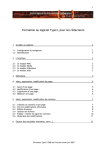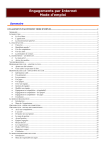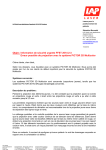Download Mode d`emploi pour la saisie en ligne
Transcript
Mode d’emploi pour la saisie en ligne Le formulaire de démonstration de saisie en ligne sera disponible jusqu’au 18 février uniquement. Il y aura peut-être quelques modifications de détail, mais le fonctionnement général du formulaire de saisie correspondra à ce qui est expliqué ici. Le formulaire de saisie est un formulaire Google, mais il n’est pas nécessaire d’avoir un compte Google pour remplir ce formulaire. La première page est l’écran d’identification. Pour le Rallye réel, il faudra y inscrire le numéro d’inscription de la classe, et sans doute un code de vérification. L’adresse électronique sera probablement récupérée automatiquement à partir du numéro d’inscription de la classe et sera l’adresse donnée au moment de l’inscription de la classe. Ces données seront entrées en début de saisie et le code de vérification ne devra pas être communiqué aux élèves. La seconde page est une page de «navigation» et reviendra régulièrement tout au long de la saisie. Elle permet de choisir si on veut remplir toute une page d’après la «feuille-réponse pour la saisie en ligne», ou inscrire la réponse d’un exercice donné, ou terminer la saisie et envoyer le formulaire. La saisie par exercice conviendra à une saisie au cours du Rallye par les élèves au fur et à mesure qu’ils ont des réponses. Les exercices sont classés par ordre alphabétique de titres pour qu’il soit rapide de retrouver un exercice donné. Si on coche un exercice, on est envoyé (bouton Continuer) sur la page qui contient cet exercice, mais pas dans la zone de saisie de cet exercice précisément. Dans ce cas, les élèves doivent en même temps remplir à la main la «feuille-réponse pour la saisie en ligne» manuscrite, car celle-ci sera obligatoirement envoyée avec les autres feuilles-réponses. La saisie par pages entières conviendra à une saisie globale à partir de la feuille-réponse manuscrite, soit en fin d’épreuve par les élèves ou le professeur qui les surveille, soit après les épreuves par le professeur de la classe. Quand toutes les réponses ont été saisies, cocher «ALLER A LA PAGE DE VALIDATION». Pour éviter les validations involontaires d’une partie seulement des réponses, cette validation ne se fait qu’après confirmation à l’écran suivant. Les pages de saisie des réponses se présentent toutes de la même manière. La plupart des réponses sont numériques. Si le nombre à écrire est décimal, on peut utiliser soit la virgule, soit le point décimal du pavé numérique. Les réponses plus complexes sont assorties d’un exemple de saisie sur la feuille-réponse, et seront le plus souvent de la même forme : liste séparée par des points-virgules et sans espace. Le bouton «Retour» ramène également à l’écran présentant la liste des exercices, mais en annulant les saisies faites dans cette page. C’est le bouton «Continuer» qui permet d’enregistrer (localement) les réponses saisies. Il ramène à l’écran présentant la liste des exercices. Les erreurs de syntaxe dans ces saisies seront en principe évitées par des messages d’avertissement. Si une classe veut donner une réponse qui ne rentre pas dans les consignes de syntaxe (en principe, c’est plutôt mauvais signe...), elle l’écrira sur la feuille-réponse, et ceci devra être indiqué en cochant une case dans le dernier écran avant validation, afin que les correcteurs le sachent. Exemple de message d’avertissement en cas de saisie non conforme au modèle. Exemple de message d’avertissement en cas de réponse non cohérente avec l’énoncé de l’exercice. En fin de saisie de l’ensemble de toutes les réponses de la classe, il faut aller sur la page de validation. Cocher «J’ai terminé...» et cliquer sur «Continuer». Vous obtenez alors l’écran suivant qui prouve que les réponses ont bien été envoyées (et ne sont plus uniquement enregistrées localement). Vous recevrez également un courriel qui récapitulera les réponses données. Mais j’ai des incertitudes concernant les quotas de courriels pouvant être envoyés, il est donc possible que vous le receviez avec retard. C’est ce que je testerai avec vos essais sur ce formulaire de démonstration. Le lien «Envoyer une autre réponse» servira si un professeur saisit les réponses de plusieurs classes après les épreuves du Rallye. Dans tous les cas, la «feuille-réponse pour la saisie en ligne», remplie à la main par les élèves au moment du Rallye devra obligatoirement être jointe aux autres feuilles-réponses. L’ensemble des feuilles-réponses devra être envoyé par la poste, de préférence le jour même ou le lendemain du Rallye (au plus tard le samedi 22 février) Dans les cas où la saisie des réponses n’a pas été faite par les élèves au moment du Rallye, les professeurs pourront garder une photocopie des «feuilles-réponses pour la saisie en ligne» pour faire cette saisie dans les jours suivants (au plus tard le mardi 25 février). A partir des feuilles-réponses complétées par les élèves, et même si une classe a répondu à tous les exercices (ce qui est assez rare), la saisie en ligne de ces réponses ne prendra pas plus de 5 à 10 minutes par classe.